Como consultar o cadastro do seller?
1. Acesse Portal E-commerce e vá no menu Estabelecimento em seguida no sub-menu gerenciamento clique em Gestão de Seller.
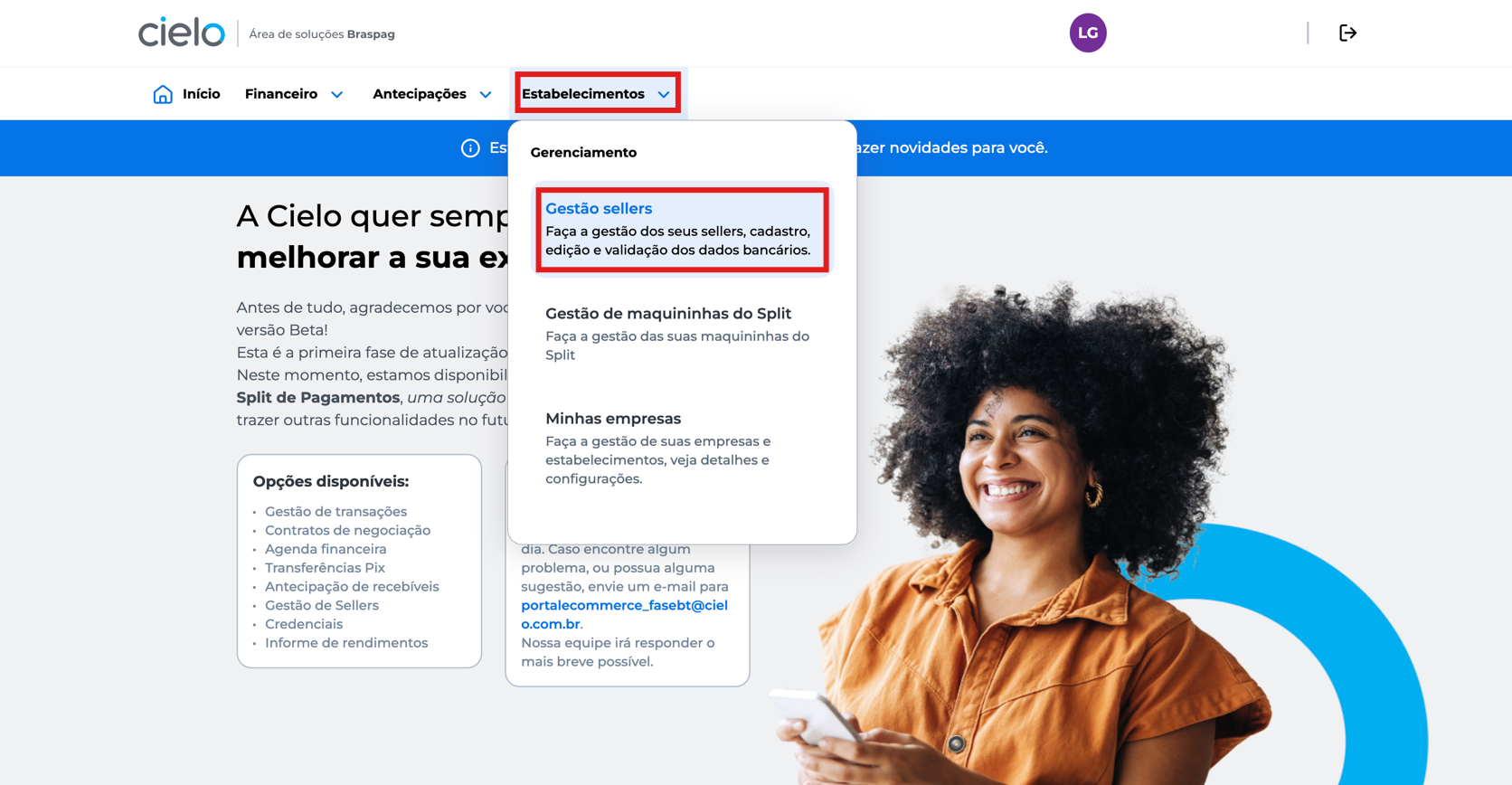
Nessa tela será possível que o Master visualize todos os sellers cadastrados em seu estabelecimento e seus detalhes.
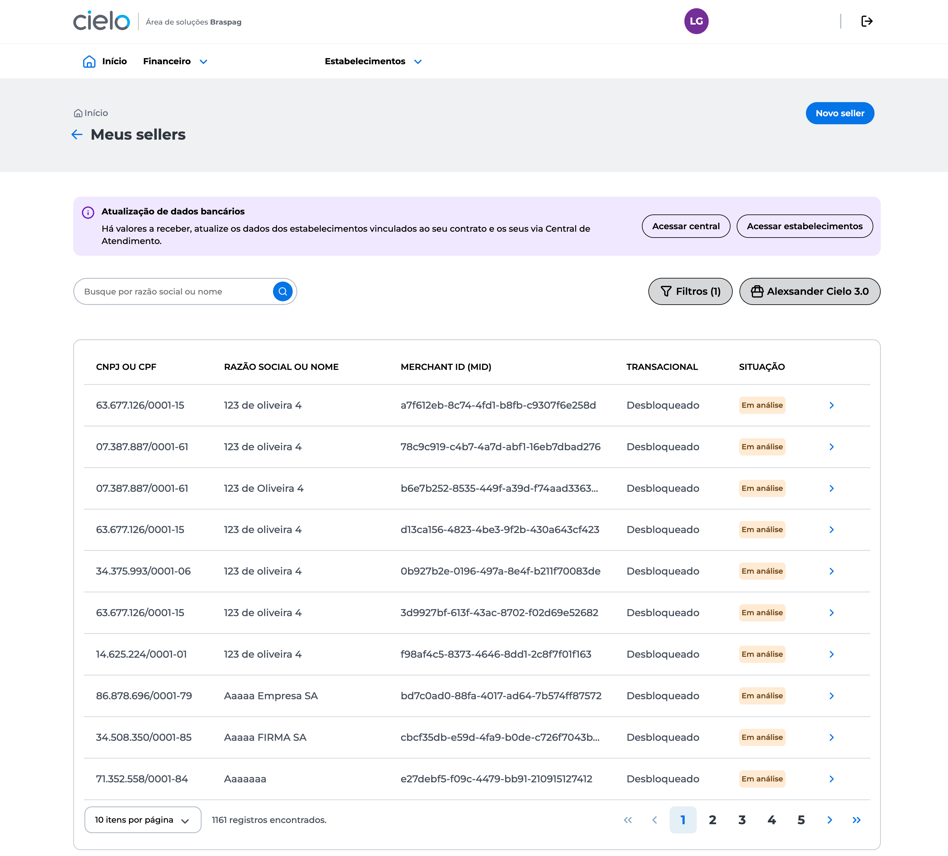
2. Em Filtros, filtre os campos desejados buscar um seller específico. Os filtros possíveis são:
- CNPJ ou CPF (sem pontos e barra);
- Razão Social/Nome Completo;
- Nome Fantasia;
- MID (Merchant Id);
- Status transacional (desbloqueado ou bloqueado);
- Situação - que é o status da análise KYC(aprovado, em análise e requer atenção).
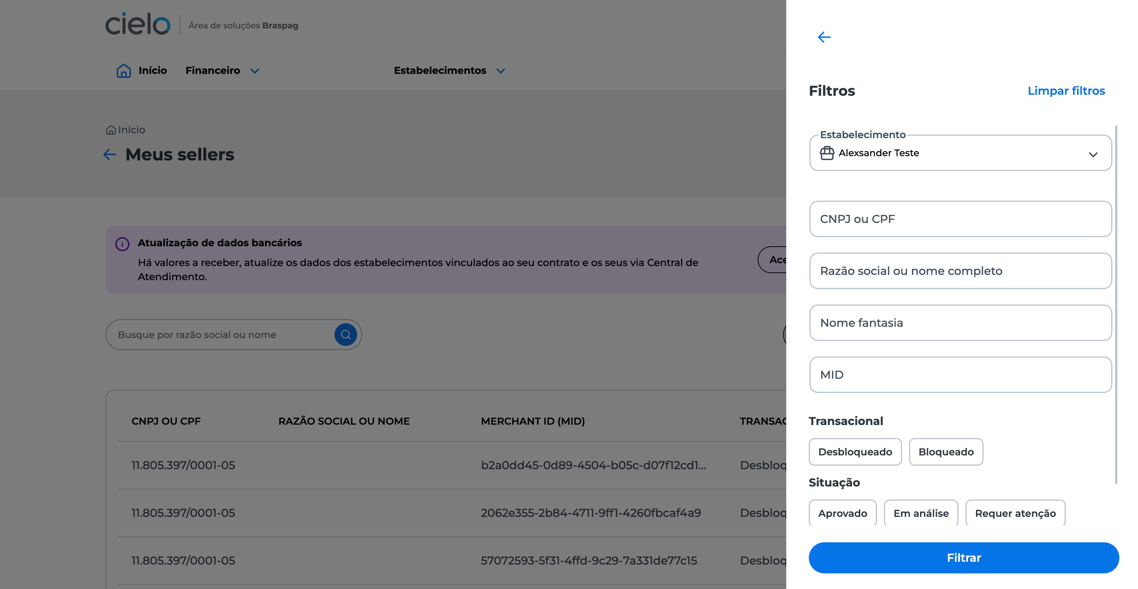
No resultado da busca será possível identificar qual o status do cadastro do seller e a existência de algum erro de cadastro e/ou validação de domicílio bancário:

Aqui estão os status possíveis:
- Aprovado: quando o seller já passou por todo processo de cadastro, aprovação de KYC e validação de domicílio bancário e já se encontra apto para transacionar;
- Em análise: quando é realizada alguma inclusão e/ou alteração no cadastro, essa alteração entrará em processo de análise e poderá demorar dois dias úteis para conclusão; caso não tenha um retorno, abra um chamado junto ao nosso suporte;
- Requer sua Atenção: quando o cadastro foi realizado e após a análise surgiu alguma inconsistência cadastral que pode conter erros de validação de KYC e/ou erros de validação de domicílio bancário, sendo necessário à sua atenção para ajuste dos dados;
- Rejeitado: quando o cadastro foi invalidado devido a regras restritivas e não poderá ser aprovado.
IMPORTANTE: Ao incluir e/ou alterar o domicílio bancário será realizado um teste na conta para validar se os dados informados estão corretos. Caso o domicílio bancário esteja inválido, o subordinado ficará bloqueado para transacionar até que o ajuste da conta esteja correto e validado, impossibilitando assim que haja algum problema futuro na liquidação desses valores.
No cenário no qual o seller já tenha um domicílio bancário válido e haja alteração para um domicílio bancário inválido, o sistema irá manter os dados válidos para que o seller possa se manter apto a transacionar.
No status Requer sua atenção, ao clicar no botão > irá exibir mostrar as mensagens referente aos itens que precisarão ser alterados e necessita de correção no cadastro conforme exemplo abaixo:
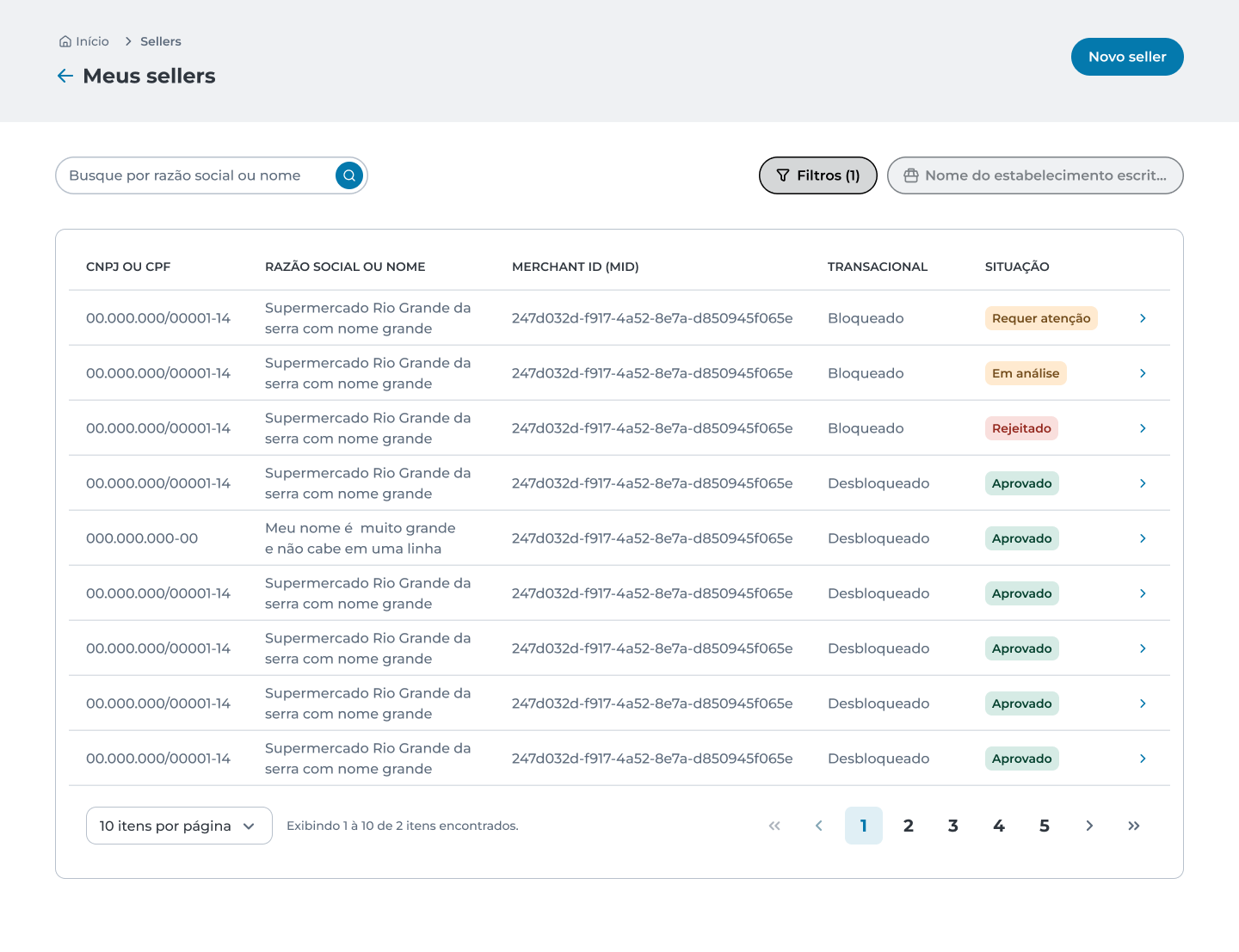
Será possível identificar qual o erro específico e qual o item deverá ser alterado:
- Exemplo de erro na razão social:
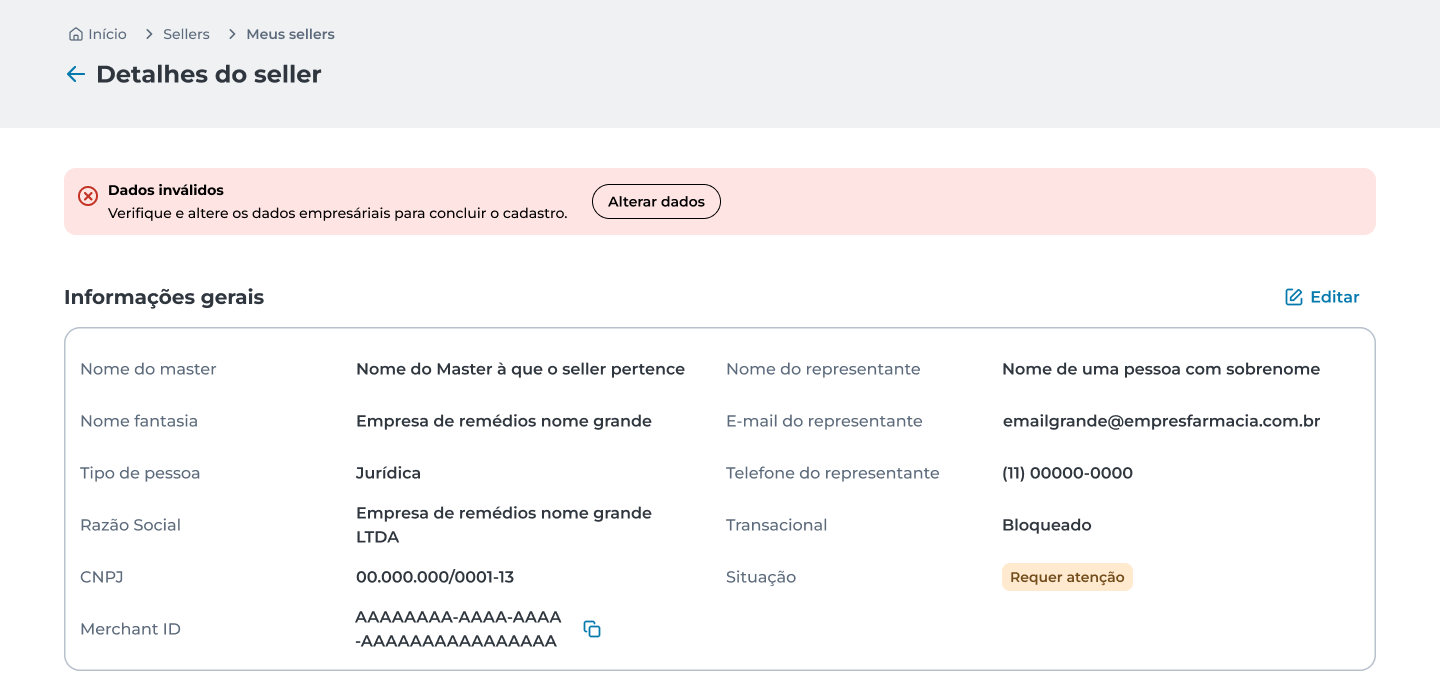
- Exemplo de erro na validação de domicílio bancário:
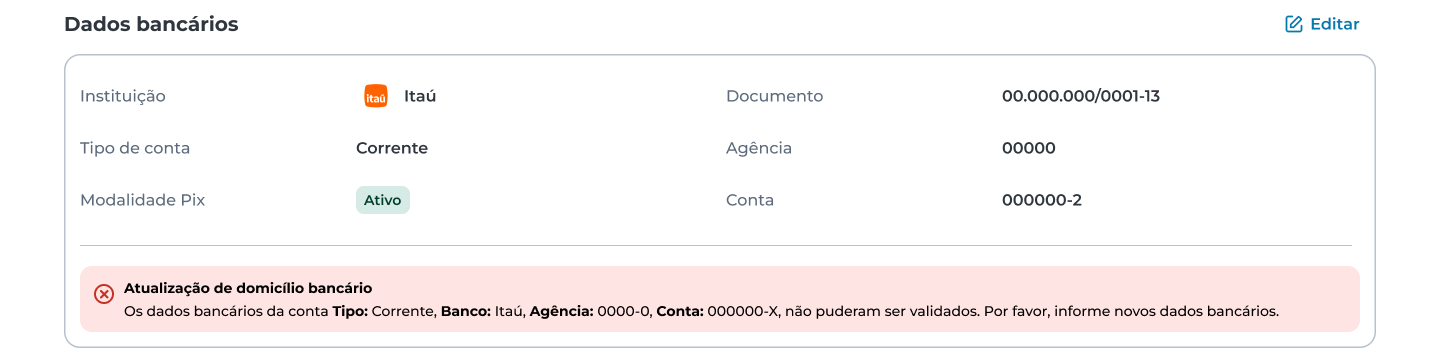
- Ao clicar em qualquer seller da lista será exibida a tela de Detalhes, onde terá todas as informações de cadastro do seller dividido em blocos: Detalhes do seller, Endereço e Dados Bancários e taxas:
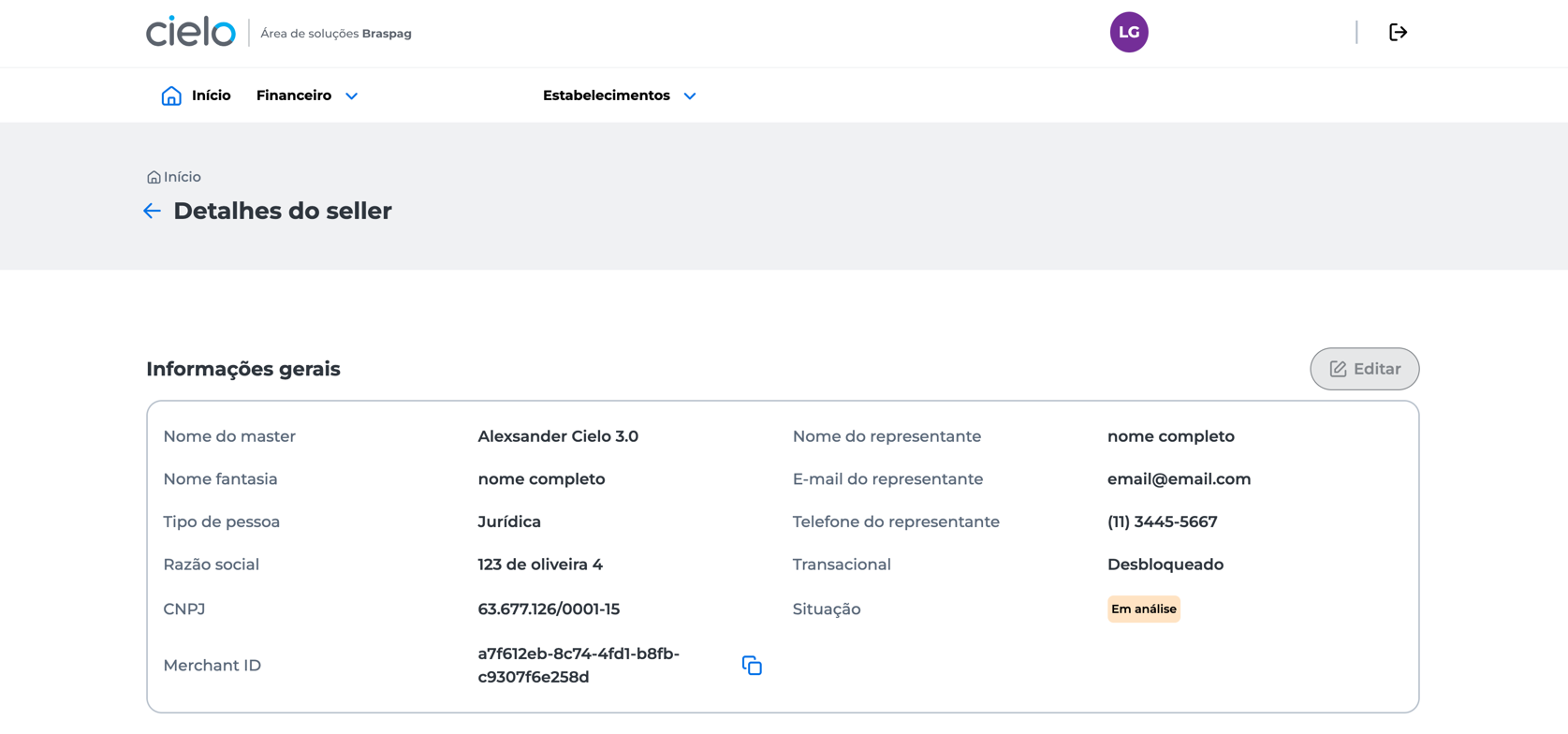
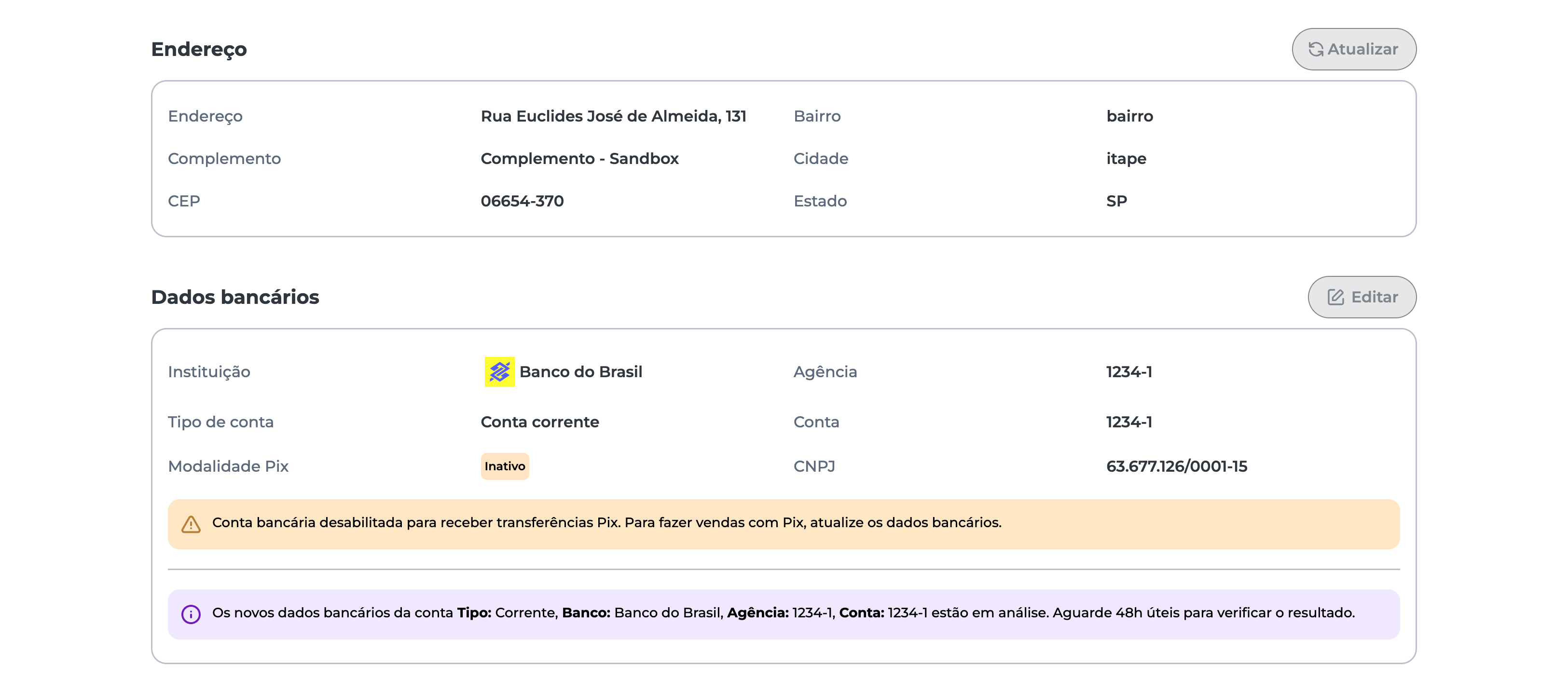
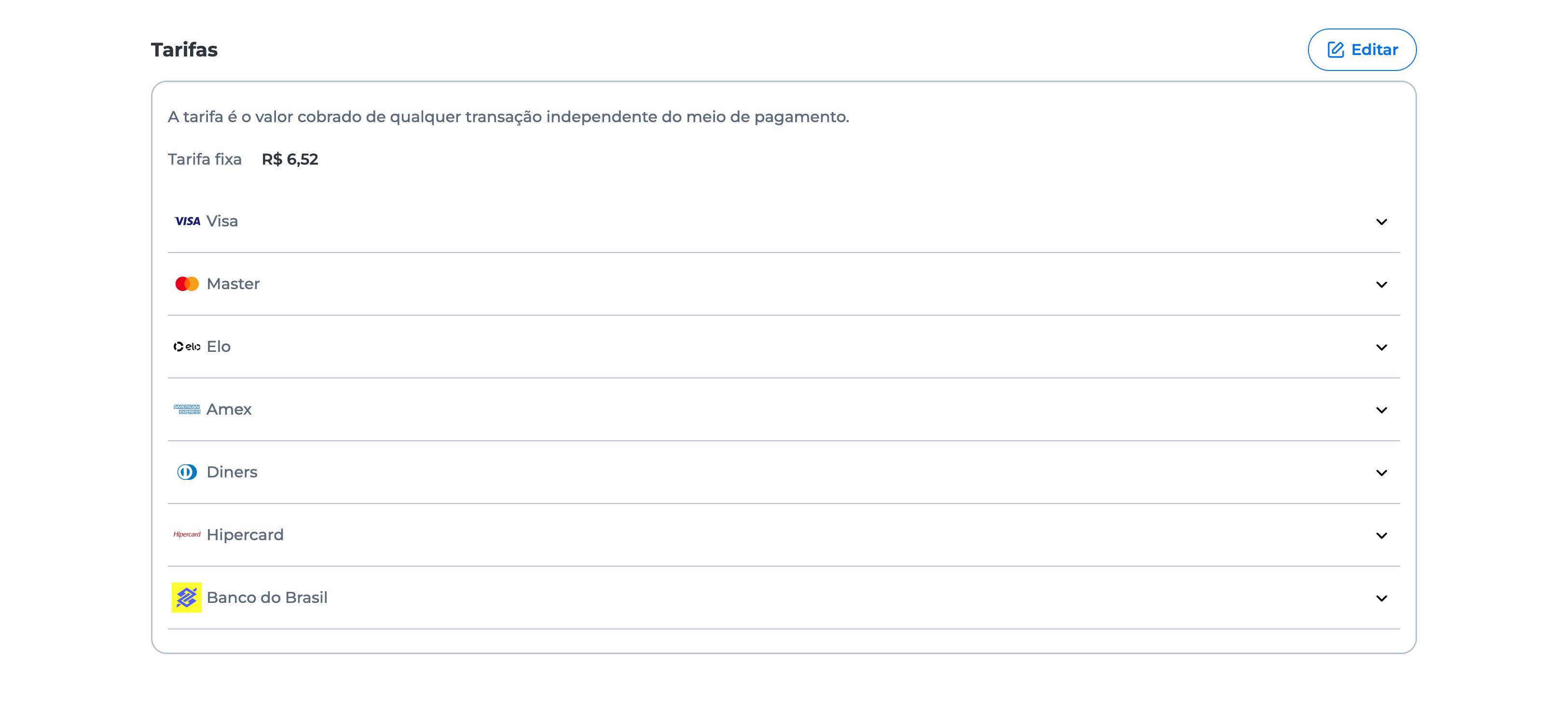
IMPORTANTE:Quando o seller estiver com o Status “Em Análise” e “Rejeitado” não será possível realizar a edição do cadastro.
Após as inclusões e/ou alterações no cadaistro o status desse cadastro entrará novamente no status de “Em análise” e iniciará todo fluxo de validações novamente até que todo o cadastro esteja correto e validado e com o status “Aprovado”.
Updated 2 days ago